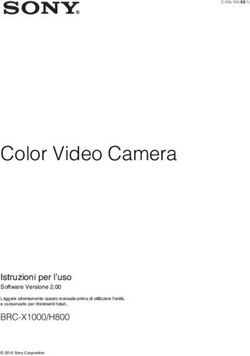System Controller - RM-NS1000 Guida dell'utente - pro.sony
←
→
Trascrizione del contenuto della pagina
Se il tuo browser non visualizza correttamente la pagina, ti preghiamo di leggere il contenuto della pagina quaggiù
4-160-013-42 (1) System Controller Guida dell’utente Prima di usare l’apparecchio, leggere con attenzione questo manuale e conservarlo per riferimenti futuri. RM-NS1000 © 2009 Sony Corporation
Indice
Capitolo 1 Introduzione
Informazioni generali sul funzionamento...................................... 5
Precauzioni e limitazioni ................................................................. 7
Sistemi supportati ........................................................................... 7
Nomi dei componenti ...................................................................... 8
Pannello di controllo ............................................................................. 8
Lato sinistro......................................................................................... 10
Lato posteriore..................................................................................... 11
Lato inferiore ....................................................................................... 11
Capitolo 2 Operazioni in modalità RM-NS1000
Informazioni generali..................................................................... 12
Accesso al sistema........................................................................ 12
Visualizzazione e utilizzo del display LCD .................................. 14
Visualizzazione del display LCD ........................................................ 14
Utilizzo del menu multifunzione ......................................................... 14
Passaggio da una modalità all’altra............................................. 15
Operazioni nella schermata principale ........................................ 16
Selezione di un’inquadratura monitor ......................................... 18
Selezione di una telecamera......................................................... 19
Assegnazione di telecamere alle inquadrature del monitor ...... 19
Passaggio Monitoraggio delle immagini in tempo reale/
Riproduzione delle immagini registrate................................ 20
Passaggio del joystick alla modalità mouse............................... 21
Comando delle telecamere ........................................................... 21
Esecuzione delle operazioni Pan, Tilt e Zoom .................................... 21
Ripristino della posizione preselezionata 1 per tutte le telecamere..... 22
Utilizzo dello zoom digitale ................................................................ 22
Utilizzo della messa a fuoco automatica ............................................. 23
Utilizz della messa a fuoco automatica ............................................... 23
Regolazione della luminosità delle immagini ..................................... 23
Impostazione della regolazione della luminosità sulla modalità
automatica .................................................................................. 23
Uso di telecamere preconfigurate ................................................ 24
Spostamento di una telecamera in una posizione preselezionata ........ 24
Configurazione di una nuova posizione preselezionata ...................... 24
Esecuzione di un tour con la telecamera .................................... 25
Esecuzione di un tour con la telecamera ............................................. 25
2 IndiceEsecuzione dei tour shadow ................................................................ 26
Esecuzione di un tour layout ........................................................ 27
Emissione di audio verso la telecamera...................................... 28
Registrazione, ricerca e riproduzione delle immagini................ 29
Registrazione di immagini in tempo reale........................................... 29
Utilizzo della manopola Job/Shuttle.................................................... 30
Riproduzione delle immagini registrate .............................................. 31
Operazioni nella schermata di ricerca ................................................. 35
Ricerca di immagini registrate ............................................................ 36
Riproduzione di immagini registrate dai risultati della ricerca ........... 38
Esportazione di immagini registrate............................................ 38
Esportazione di immagini registrate.................................................... 38
Esportazione di immagini registrate come fermi immagine ............... 41
Bloccaggio del funzionamento..................................................... 41
Per bloccare il funzionamento ............................................................. 41
Per rimuovere il blocco ....................................................................... 42
Passaggio del controller dell’impianto allo stato disattivato .... 42
Regolazione della luminosità del display LCD ........................... 43
Regolazione della luminosità e del contrasto ...................................... 43
Attivazione e disattivazione dell’indicazione del codice numerico .... 43
Menu multifunzione ....................................................................... 44
Layout del monitor .............................................................................. 45
Device.................................................................................................. 45
Volume ................................................................................................ 47
System Lock ........................................................................................ 48
Button Confirmation............................................................................ 50
Menu System ....................................................................................... 51
Capitolo 3 Operazioni in modalità Pelco
Informazioni generali..................................................................... 52
Visualizzazione e utilizzo del display LCD .................................. 52
Visualizzazione del display LCD ........................................................ 52
Utilizzo del menu multifunzione ......................................................... 53
Passaggio da una modalità all’altra............................................. 53
Selezione di una telecamera......................................................... 54
Comando delle telecamere ........................................................... 55
Esecuzione delle operazioni Pan, Tilt e Zoom .................................... 55
Utilizzo della messa a fuoco automatica ............................................. 55
Regolazione della luminosità delle immagini ..................................... 56
Bloccaggio del funzionamento..................................................... 56
Per bloccare il funzionamento ............................................................. 56
Per rimuovere il blocco ....................................................................... 57
Indice 3Passaggio del controller dell’impianto allo stato disattivato .... 57
Regolazione della luminosità del display LCD ........................... 58
Menu multifunzione ....................................................................... 59
Protocol ............................................................................................... 59
Baudrate............................................................................................... 60
System Lock ........................................................................................ 60
Menu System ....................................................................................... 62
Capitolo 4 Altre informazioni
Indice delle schermate .................................................................. 63
Modalità RM-NS1000 ......................................................................... 63
Modalità Pelco..................................................................................... 68
Porta di I/O...................................................................................... 70
Risoluzione dei problemi..................................................................... 70
Caratteristiche tecniche ................................................................ 71
Dimensioni ..................................................................................... 71
Marchi
• “IPELA” e sono marchi di Sony Corporation.
Tutti gli altri marchi o nomi di prodotto qui citati sono marchi o marchi registrati del
rispettivo detentore, anche se i simboli ™ e ® non sono utilizzati nel testo.
4 IndiceIntroduzione 1
Capitolo 1 Introduzione
Capitolo
Informazioni generali sul funzionamento
Il controller di sistema RM-NS1000 per l’azionamento remoto di varie funzioni di un sistema di sorveglianza. Può essere
collegato al server per sorveglianza o al computer usato per il funzionamento remoto al fine di eseguire operazioni quali
il monitoraggio o la ricerca e la riproduzione delle immagini registrate.
Il controller può selezionare la modalità RM-NS1000, la modalità RM-NS10 o la modalità Pelco a seconda del server per
sorveglianza, software e telecamere in uso.
Esempio di configurazione in modalità RM-NS1000:
Quando si utilizza la serie NSR-1000 o RealShot Manager Advanced, il funzionamento deve avvenire in modalità RM-
NS1000.
Sala apparecchi Sala sorveglianza
Telecamere
Monitor Monitoraggio e configurazione
analogiche
tramite controller con RealShot
Manager Advanced Client.
Rete Installazione
Serie NSR-1000
Computer Software di monitoraggio
Mouse Windows RealShot Manager Advanced
Tastiera
Cuffie
Controller di sistema
RM-NS1000
Controller di sistema
Telecamera di sorveglianza RM-NS1000
NSRE-S200
NSRE-S200
Nota
Quando si accede alla serie NSR-1000 o RealShot Manager Advanced, sono richiesti una tastiera e un mouse.
Informazioni generali sul funzionamento 5Esempio di configurazione in modalità Pelco:
Quando si collega una telecamera con protocollo Pelco-D o -P direttamente al controller tramite la porta RS-485 per gestire
i movimenti di pan, tilt e zoom, usare la modalità Pelco.
Monitor
Capitolo 1 Introduzione
Uscita video Uscita video Uscita video
Telecamera con protocollo Pelco-D o -P Controller di sistema
RM-NS1000
6 Informazioni generali sul funzionamentoController estremamente funzionale, con
supporto per due modalità
Il controller può selezionare la modalità RM-NS1000, la
Precauzioni e limitazioni
modalità RM-NS10 o la modalità Pelco a seconda del
server per sorveglianza, software e telecamere in uso. È
• Il joystick è un componente di precisione, pertanto non
possibile gestire varie funzioni in remoto, ad esempio
esercitare una forza eccessiva nell’utilizzarlo, onde
monitoraggio, ricerca e riproduzione.
Capitolo 1 Introduzione
evitare possibili danni.
Modifica del layout della schermata • Il controller è progettato per un utilizzo al chiuso. Non
È possibile modificare il layout della schermata quando è utilizzarlo per applicazioni all’aperto.
in corso il monitoraggio in diretta delle immagini o la • L’impiego in locali con presenza eccessiva di fumo,
riproduzione di immagini registrate. vapore, umidità o polvere può comportare
malfunzionamenti.
Selezione di una telecamera
Per selezionare la telecamera da gestire è possibile
utilizzare il tastierino numerico oppure il joystick.
Comando della telecamera Sistemi supportati
È possibile eseguire operazioni quali pan (spostamento
orizzontale), tilt (spostamento verticale) e zoom
(ingrandimento), regolazione della messa a fuoco e del Il controller supporta i seguenti sistemi.
diaframma nonché preimpostazione delle posizioni della • Server di monitoraggio rete Sony serie NSR-1000
telecamera. (versione 1.1 o successiva)
Le operazioni di pan, tilt e zoom vengono eseguite • Un computer su cui sia installato RealShot Manager
muovendo il joystick verso l’alto, il basso, a sinistra e a Advanced (versione 1.1 o successiva), un’applicazione
destra. software di gestione compatibile con questo
apparecchiatura
Registrazione e riproduzione di immagini; ricerca
delle immagini registrate
È possibile eseguire in remoto operazioni quali
registrazione e riproduzione delle immagini, messa in
pausa nonché avanzamento/riavvolgimento
un’inquadratura alla volta delle immagini registrate. È
anche possibile, ad esempio, commutare la visualizzazione
a schermo (tempo reale/riproduzione) e cercare o esportare
le immagini registrate.
Blocco del funzionamento del controller
Quando, ad esempio, si lascia la postazione durante il
funzionamento, è possibile bloccare il funzionamento del
controller per impedire ad altre persone di effettuare
operazioni.
Precauzioni e limitazioni / Sistemi supportati 7Nomi dei componenti
Pannello di controllo
Capitolo 1 Introduzione
1 2 34 5 6 7 8 90 qa
qs qdqfqgqhqjqkqlw;waws wd wf
A POWER LED G Pulsante (ALL SELECT)
Si illumina di colore verde quando l’adattatore CA è Consente di selezionare tutte le inquadrature del
collegato a una presa. monitor.
B Pulsante (LOCK) H Tasti funzione personalizzati
Consente di bloccare o sbloccare il funzionamento del Consentono di accedere a funzioni preregistrate.
controller. F1: Ripristino della posizione preselezionata 1 per
Per la procedura operativa, vedere “Bloccaggio del tutte le telecamere.
funzionamento” (pag. 41). F2: Attiva la messa a fuoco automatica.
F3: Attiva/disattiva il funzionamento del DIRECT.
C Pulsante (PANIC) da F4 a F8: Questi pulsanti non sono utilizzati.
Ripristino della posizione preselezionata 1 per tutte le
telecamere. I Area di preimpostazione della telecamera
Consente di portare le telecamere in posizioni
D Pulsante (ALARM) preselezionate e di configurare posizioni preimpostate.
Utilizzato quando si usa il joystick per selezionare la
cronologia allarmi. Pulsante (PRESET)
Porta la telecamera selezionata nella posizione
E LCD preselezionata.
Consente di verificare lo stato attuale e gestire le varie
voci del menu multifunzione. Pulsante (SET)
La posizione corrente della telecamera viene
F Pulsante multifunzione impostata come posizione preselezionata.
Consente di selezionare/eseguire le varie voci del
menu multifunzione.
Per la procedura operativa, vedere “Visualizzazione e
utilizzo del display LCD” (pag. 14).
8 Nomi dei componentiJ Area di gestione della telecamera Pulsante (PAUSE)
Consente di gestire le telecamere. Mette in pausa la riproduzione.
Per la procedura operativa, vedere “Comando delle
telecamere” (pag. 21). Pulsante (PLAY)
Riproduce le immagini registrate dell’inquadratura
Pulsante/LED (CURSOR) monitor selezionata.
Consente di passare il joystick alla modalità mouse.
Capitolo 1 Introduzione
Se è impostata la modalità mouse, il joystick può Manopola job/shuttle
essere utilizzato come si farebbe con un mouse. Consente di modificare la velocità di riproduzione e di
In modalità mouse, il LED è acceso in colore verde. eseguire l’avanzamento/il riavvolgimento
un’inquadratura alla volta durante la riproduzione
LED PTZ delle immagini registrate.
Questo LED è acceso in colore verde quando è La parte superiore è la manopola jog, mentre la parte
possibile eseguire le operazioni di pan, tilt e zoom. inferiore è la ghiera shuttle.
Per i dettagli su come utilizzare la manopola job/
Pulsante IRIS ghiera shuttle, vedere “Utilizzo della manopola Job/
Consente di regolare l’apertura della telecamera Shuttle” (pag. 30).
attualmente selezionata per variare la luminosità.
Regolare la luminosità nella direzione per rendere Nota
le immagini più luminose e nella direzione per
rendere le immagini più scure. La manopola job/ghiera shuttle può essere usata solo
quando il LED JOG/SHUTTLE è acceso.
Pulsante MANUAL FOCUS
Consente di regolare la messa a fuoco della telecamera M Pulsante (LIVE)
attualmente selezionata. Passa l’inquadratura monitor selezionata alle
Premere se si desidera effettuare la messa a fuoco immagini in tempo reale.
su un oggetto distante e premere se si desidera
effettuare la messa a fuoco su un oggetto vicino. N Pulsante (CAMERA TOUR)
Consente di avviare o terminare il tour con la
K Joystick telecamera.
Consente di selezionare inquadrature monitor e Per la procedura operativa, vedere “Esecuzione di un
telecamere, e di eseguire operazioni di pan, tilt e zoom tour con la telecamera” (pag. 25).
con la telecamera.
È possibile usare il pulsante superiore come segue. O Pulsante (STILL CAPTURE)
Con il LED PTZ acceso: Ripristino di tutte le Acquisisce una scena delle immagini registrate o in
telecamere alle loro posizioni preselezionata 1. tempo reale e la esporta come file di fermo immagine.
Con il LED PTZ spento: Verificare le selezioni e Per la procedura operativa, vedere “Esportazione di
operazioni. immagini registrate come fermi immagine” (pag. 41).
L Area di ricerca e riproduzione P Pulsante (LAYOUT TOUR)
Consente di ricercare e riprodurre immagini registrate. Consente di avviare o terminare un tour layout
registrati.
Pulsante/LED (JOG/SHUTTLE) Per la procedura operativa, vedere “Esecuzione di un
Consente di attivare o disattivare la manopola job/ tour con la telecamera” (pag. 25).
shuttle.
Se acceso: Attivato Q Pulsante (MIC)
Se spento: Disattivato Mentre questo pulsante è premuto, il LED è acceso in
colore verde e l’audio viene inviato alla telecamera.
(Questa funzione è disponibile solo con RealShot
Nota
Manager Advanced).
Se il pulsante viene premuto per attivare il LED
quando è in corso la riproduzione dell’inquadratura R Pulsante (MONITOR SELECT)
monitor attualmente selezionata, le immagini Consente di selezionare l’inquadratura monitor.
registrate vengono messe in pausa o riprodotte a Per la procedura operativa, vedere “Selezione di
velocità +/- a seconda della posizione della ghiera un’inquadratura monitor” (pag. 18).
shuttle.
Nomi dei componenti 9S Pulsante (FULL SCREEN) V Pulsante BACK/Pulsante (TOP MENU)
Visualizza il layout corrente (disposizione Visualizza il menu multifunzione mostrato sul display
inquadratura monitor) a tutto schermo. LCD.
Con il passaggio alla visualizzazione a tutto schermo (Questa funzione è disponibile solo con RealShot
spariscono il riquadro, i pulsanti per le operazioni e Manager Advanced).
altri elementi. Per la procedura operativa, vedere “Visualizzazione e
utilizzo del display LCD” (pag. 14).
Capitolo 1 Introduzione
T Pulsante (CAMERA SELECT)
Consente di assegnare una telecamera a Pulsante (BACK)
un’inquadratura del monitor. Richiama la precedente schermata del menu
Per la procedura operativa, vedere “Selezione di una multifunzione.
telecamera” (pag. 19).
Pulsante (TOP MENU)
U Microfono Richiama il menu superiore.
È il microfono integrato.
W Tastierino numerico
Consente di immettere i numeri.
X Pulsante (DIGITAL ZOOM)
Consente di attivare o disattivare lo zoom digitale.
Lato sinistro
1 23
A Porte USB C Spinotto per cuffie
Consente di collegare una tastiera USB, un mouse Consente di collegare le cuffie.
USB o una memoria flash USB.
Nota
B Spinotto ingresso microfono
Ingresso audio da a microfono. Questo spinotto funziona solo con RealShot Manager
Questo spinotto supporta i microfoni con Advanced.
alimentazione a spina.
Nota
Questo spinotto funziona solo con RealShot Manager
Advanced.
10 Nomi dei componentiLato posteriore
Capitolo 1 Introduzione
12
A Porta RS-485 B Connettore di alimentazione elettrica
Utilizzata per la gestione di telecamere con protocollo Collegare l’adattatore CA in dotazione.
Pelco-D o -P.
Per la procedura di collegamento, vedere “Porta di I/
O” (pag. 70).
Lato inferiore
1 2 3
A Cavo USB C Supporto del cavo CA
Collegare questo cavo a una porta USB dell’utente Avvolgere il filo dell’adattatore CA attorno al
della serie NSR-1000 o a un computer con RealShot supporto per fermare il filo.
Manager Advanced installato.
B Supporto per cavo USB
Infilare il cavo USB nella scanalatura a seconda della
posizione di sistemazione del controller.
Nomi dei componenti 11Operazioni in modalità
RM-NS1000 Capitolo 2
Capitolo 2 Operazioni in modalità RM-NS1000
Informazioni generali Accesso al sistema
La modalità RM-NS1000 viene utilizzata quando si Accendere l’alimentazione del controller e accedere alla
utilizza la serie NSR-1000 o RealShot Manager serie NSR-1000 o a RealShot Manager Advanced.
Advanced.
Nota
Questo capitolo descrive le seguenti operazioni in
modalità RM-NS1000. Quando si accede alla serie NSR-1000 o RealShot
• Accesso al sistema (pag 12) Manager Advanced, sono richiesti una tastiera e un
• Visualizzazione e utilizzo del display LCD (pag 14) mouse. Se il nome utente e la password sono formati solo
• Passaggio da una modalità all’altra (pag 15) da numeri, è possibile utilizzare il tastierino numerico del
• Operazioni nella schermata principale (pag 16) controller per eseguire l’accesso.
• Selezione di un’inquadratura monitor (pag 18)
• Selezione di una telecamera (pag 19) Se non è stata impostata una password
• Assegnazione di telecamere alle inquadrature del per il controller
monitor (pag 19)
• Passaggio Monitoraggio delle immagini in tempo
reale/Riproduzione delle immagini registrate (pag 20)
1 Collegare l’adattatore CA del controller a una presa.
• Comando delle telecamere (pag 21) L’alimentazione del controller si attiva e viene
• Uso di telecamere preconfigurate (pag 24) visualizzata la schermata superiore.
• Esecuzione di un tour con la telecamera (pag 25)
• Esecuzione di un tour layout (pag 27)
• Emissione di audio verso la telecamera (pag 28)
• Registrazione, ricerca e riproduzione delle immagini
(pag 29)
• Esportazione di immagini registrate (pag 38)
• Bloccaggio del funzionamento (pag 41)
• Passaggio del controller dell’impianto allo stato
disattivato (pag 42)
2 Accedere al sistema.
• Regolazione della luminosità del display LCD (pag 43) Immettere il nome utente e la password con la
• Menu multifunzione (pag 44) tastiera, quindi fare clic su [Logon].
Nota
Per le spiegazioni in questo capitolo vengono utilizzate
prevalentemente le schermate di RealShot Manager
Advanced. Queste schermate sono soggette a
cambiamenti senza preavviso.
12 Informazioni generali / Accesso al sistemaAl termine dell’autenticazione si apre la schermata 3 Inserire la password del controller tramite il tastierino
principale. numerico e premere il tasto ENTER.
Capitolo 2 Operazioni in modalità RM-NS1000
Se è stata impostata una password per il Se la password viene autenticata compare la schermata
controller superiore.
1 Collegare l’adattatore CA del controller a una presa.
All’accensione dell’alimentazione, viene visualizzata
la schermata seguente e il controller passa allo stato
bloccato.
4 Accedere al sistema.
Immettere il nome utente e la password con la tastiera,
quindi fare clic su [Logon].
2 Premere il pulsante LOCK.
Al termine dell’autenticazione si apre la schermata
principale.
Compare una schermata con la richiesta di immettere
la password.
Accesso al sistema 13Utilizzo del menu multifunzione
Visualizzazione e utilizzo
Ciascuna voce del menu multifunzione corrisponde a uno
del display LCD dei pulsanti multifunzione sotto il display LCD.
Per selezionare o azionare una voce del menu
multifunzione, premere il pulsante sotto la voce; verrà
Sul display LCD è possibile verificare lo stato attuale e visualizzata una schermata che corrisponde a tale voce.
gestire il menu multifunzione.
Esempio: Quando si utilizza il menu
Visualizzazione del display LCD
Capitolo 2 Operazioni in modalità RM-NS1000
Schermata superiore
Numero dell’inquadratura ID della telecamera attualmente selezionata
monitor attualmente Stato dell’inquadratura
selezionata monitor attuale
Premere il pulsante
Menu multifunzione
Viene visualizzata la schermata Server
Dal menu multifunzione
Esempio: Schermata Controller
Nome del menu Codice numerico
Sottomenu
Nota Premere il pulsante
I codici numerici sono numeri che facilitano la
consultazione di questa guida. Per i dettagli su come
utilizzare i codici numerici, vedere “Indice delle
schermate” (pag. 63).
Ritorno alla schermata Ritorno alla
precedente schermata superiore
14 Visualizzazione e utilizzo del display LCD5 Premere il pulsante (OK).
Passaggio da una
modalità all’altra
Passare alla modalità RM-NS1000 oppure Pelco a seconda
dei dispositivi in uso.
Viene visualizzata la schermata conclusiva delle
1 Premere il pulsante . impostazioni e compare l’indicazione “Completed”.
Capitolo 2 Operazioni in modalità RM-NS1000
La modalità cambia, e viene visualizzata la schermata
Viene visualizzata la schermata del menu Controller.
superiore della modalità selezionata.
2 Premere il pulsante (MODE).
Viene visualizzata la schermata Mode.
3 Premere il pulsante corrispondente alla modalità a cui
si desidera passare.
Modalità attuale
Se è stata impostata una password, viene visualizzata
la richiesta di inserirla. Passare al punto 4.
Se non è stata impostata una password, viene
visualizzata una schermata di conferma. Passare al
punto 5.
4 Inserire la password tramite il tastierino numerico e
premere il tasto ENTER.
Se la password viene autenticata compare una
schermata di conferma.
Passaggio da una modalità all’altra 15Operazioni nella schermata principale
La schermata principale della serie NSR-1000 e di RealShot Manager Advanced e il controller sono collegati come
mostrato di seguito.
1Selezione di un’inquadratura monitor
2Selezione di un layout 4Ricerca e riproduzione
3Tour layout 5Visualizzazione a tutto schermo
Capitolo 2 Operazioni in modalità RM-NS1000
6Selezione di una telecamera
7Tutte le inquadrature del monitor
8Commutazione tempo
reale/riproduzione
9Comando della telecamera
0Regolazione della telecamera
qaTour con la telecamera
qsOperazioni di riproduzione
qdEsportazione di immagini registrate
qjRiproduzione di immagini registrate qgSpostamento in
dalla cronologia allarmi una posizione
qfAcquisizione di fermi immagine
preselezionata
qhIngresso microfono (solo RealShot Manager Advanced)
16 Operazioni nella schermata principaleqjRiproduzione di immagini registrate dalla cronologia allarmi
2Selezione di un layout
4Definizione di data e ora e successiva riproduzione di immagini registrate
qsOperazioni di riproduzione
qdEsportazione di immagini registrate
7Tutte le inquadrature del monitor
qgSpostamento in una posizione preselezionata
Capitolo 2 Operazioni in modalità RM-NS1000
qsOperazioni di 6Selezione di una 9Comando della telecamera
riproduzione telecamera
5Visualizzazione a tutto schermo 0Regolazione della telecamera
1Selezione di un’inquadratura monitor
qhIngresso microfono (solo RealShot Manager Advanced)
3Esecuzione di un tour layout
qfAcquisizione di fermi immagine
qaEsecuzione di un tour con la telecamera
8Commutazione tempo reale/riproduzione
Per maggiori informazioni sulle operazioni, vedere alle
pagine seguenti.
Operazione Pagina di Operazione Pagina di
riferimento riferimento
1 Selezione di un’inquadratura monitor 18, 19 qh Ingresso microfono (solo RealShot 28
Manager Advanced)
2 Selezione di un layout 45
qj Riproduzione di immagini registrate dalla 33
3 Esecuzione di un tour layout 27
cronologia allarmi
4 Definizione di data e ora e successiva 32
riproduzione di immagini registrate
5 Visualizzazione a tutto schermo 18
6 Selezione di una telecamera 19
7 Tutte le inquadrature del monitor 8
8 Commutazione tempo reale/riproduzione 20
9 Comando della telecamera 21
0 Regolazione della telecamera 21
qa Esecuzione di un tour con la telecamera 25
qs Operazioni di riproduzione 31
qd Esportazione di immagini registrate 38
qf Acquisizione di fermi immagine 41
qg Spostamento in una posizione 24
preselezionata
Operazioni nella schermata principale 17L’inquadratura blu chiara si sposta nell’inquadratura
Selezione di monitor selezionata e il numero dell’inquadratura
monitor selezionata compare nella schermata del
un’inquadratura monitor display LCD.
Esempio: Quando è selezionata l’inquadratura monitor
2
Per selezionare un’inquadratura monitor utilizzare il
tastierino numerico oppure il joystick.
1 Premere il pulsante (MONITOR SELECT).
Capitolo 2 Operazioni in modalità RM-NS1000
Viene visualizzata la seguente schermata.
Contemporaneamente nella schermata principale, in
ciascuna delle inquadrature del monitor viene
visualizzato un numero di inquadratura monitor.
2 Selezionare un’inquadratura monitor.
Per effettuare la selezione con il tastierino
numerico:
Inserire il numero dell’inquadratura monitor e premere
il tasto ENTER.
Per effettuare la selezione con il joystick:
Spostare il joystick a sinistra o destra per selezionare
l’inquadratura monitor, quindi premere il pulsante
superiore.
18 Selezione di un’inquadratura monitorSelezione di una Assegnazione di
telecamera telecamere alle
inquadrature del monitor
Selezionare la telecamera per le immagini in tempo reale
da monitorare o le immagini registrate da riprodurre.
Per selezionare la telecamera è possibile utilizzare il È possibile selezionare un’inquadratura monitor e
joystick oppure il tastierino numerico. assegnare una telecamera.
1 1
Capitolo 2 Operazioni in modalità RM-NS1000
Selezionare l’inquadratura monitor in cui visualizzare Premere il pulsante (MONITOR SELECT).
le immagini della telecamera.
2 Premere il pulsante (CAMERA SELECT).
Viene visualizzata la seguente schermata.
Viene visualizzata la seguente schermata.
Contemporaneamente nella schermata principale, in
ciascuna delle inquadrature del monitor viene
visualizzato un numero di inquadratura monitor.
3 Inserire il ID della telecamera tramite il tastierino
numerico e premere il tasto ENTER.
Nell’inquadratura monitor compaiono le immagini
della telecamera selezionata, e sul display LCD viene
visualizzato il ID della telecamera selezionata.
Esempio: Se è inserito e selezionato “0003”
Selezione di una telecamera / Assegnazione di telecamere alle inquadrature del monitor 192 Inserire il numero dell’inquadratura monitor tramite il
tastierino numerico.
Passaggio Monitoraggio
delle immagini in tempo
reale/Riproduzione delle
immagini registrate
Assegnare una telecamera.
È possibile modificare lo stato dell’inquadratura monitor
3 selezionata (monitoraggio in tempo reale delle immagini o
Capitolo 2 Operazioni in modalità RM-NS1000
Premere il pulsante (CAMERA SELECT).
riproduzione di immagini registrate).
Passaggio alle immagini in tempo reale
Premere il pulsante LIVE.
Passaggio alla riproduzione di immagini
registrate
Premere il pulsante PLAY.
L’inquadratura blu chiara si sposta nell’inquadratura
monitor selezionata e compare la schermata
successiva.
4 Inserire il ID della telecamera tramite il tastierino
numerico.
5 Premere il tasto ENTER.
La telecamera viene assegnata all’inquadratura
monitor.
20 Passaggio Monitoraggio delle immagini in tempo reale/Riproduzione delle immagini registratePassaggio del joystick Comando delle
alla modalità mouse telecamere
Se è impostata la modalità mouse, è possibile eseguire le Nel caso di una telecamera dotata di funzioni pan e tilt, è
operazioni tipiche del mouse utilizzando il joystick. possibile monitorare le immagini inviate dalla telecamera
eseguendo contemporaneamente operazioni quali
Premere il pulsante (CURSOR). spostamento orizzontale e verticale, e zoom.
Il LED è acceso in colore verde, e il joystick passa alla
Capitolo 2 Operazioni in modalità RM-NS1000
modalità mouse. Nota
Il LED PTZ sul controller si illumina di colore verde
quando è possibile eseguire operazioni di pan, tilt e zoom.
Esecuzione delle operazioni Pan, Tilt
e Zoom
Le operazioni di spostamento orizzontale e verticale si
ottengono muovendo il joystick nel senso in cui si desidera
orientare la telecamera.
Pan (spostamento orizzontale)
Muovere il joystick a destra o sinistra.
Vista anteriore
Tilt (spostamento verticale)
Muovere il joystick verso l’alto verso il basso.
Vista lato destro
Passaggio del joystick alla modalità mouse / Comando delle telecamere 21Zoom (ingrandimento) 2 Usare il joystick per gestire le operazioni di pan, tilt e
Ruotare l’asse Z del joystick in senso orario per lo zoom zoom.
avanti (Teleobiettivo), e ruotarlo in senso antiorario per lo
zoom indietro (Grandangolo). Pan (spostamento orizzontale)
Muovere il joystick a destra o sinistra.
Vista anteriore
Capitolo 2 Operazioni in modalità RM-NS1000
Ripristino della posizione
preselezionata 1 per tutte le Tilt (spostamento verticale)
telecamere Muovere il joystick verso l’alto verso il basso.
Premere il pulsante PANIC per riportare tutte le Vista lato destro
telecamere PTZ che sono visualizzate nell’albero
telecamera della serie NSR-1000 o RealShot Manager
Advanced alla posizione preconfigurata 1.
Zoom (ingrandimento)
Ruotare l’asse Z del joystick in senso orario per lo
zoom avanti (Teleobiettivo), e ruotarlo in senso
Utilizzo dello zoom digitale antiorario per lo zoom indietro (Grandangolo).
Durante lo zoom digitale è possibile anche eseguire
operazioni di pan e tilt.
1 Premere il pulsante DIGITAL ZOOM.
Per tornare allo zoom ottico
Premere nuovamente il pulsante DIGITAL ZOOM.
Se è visualizzato il riquadro [Comando telecamera],
[DIGITAL] si illumina.
22 Comando delle telecamereUtilizzo della messa a fuoco Regolazione della luminosità delle
automatica immagini
È possibile utilizzare il pulsante MANUAL FOCUS per È possibile regolare il diaframma della telecamera per
regolare manualmente la messa a fuoco. variare la luminosità.
Regolare la luminosità nella direzione per rendere le
Premere se si desidera effettuare la messa a fuoco su immagini più luminose e nella direzione per rendere le
un oggetto distante e premere se si desidera effettuare immagini più scure.
la messa a fuoco su un oggetto vicino.
Capitolo 2 Operazioni in modalità RM-NS1000
Nota
Nota
Se si usano i pulsanti IRIS, la regolazione passa alla
Se si usano i pulsanti MANUAL FOCUS, la regolazione modalità manuale.
passa alla modalità manuale.
Impostazione della regolazione della
Utilizz della messa a fuoco
luminosità sulla modalità automatica
automatica
Premere il pulsante F1 per portare la regolazione della
Premere il pulsante F2 per portare la regolazione della luminosità in modalità automatica.
messa a fuoco in modalità automatica.
Comando delle telecamere 233 Selezionare una preselezione.
Uso di telecamere Per effettuare la selezione con il tastierino
numerico:
preconfigurate Inserire il numero della posizione preconfigurata e
premere il tasto ENTER.
Per effettuare la selezione con il joystick:
È possibile spostare una telecamera su posizioni Selezione una preselezione nel riquadro [Comando
preconfigurate memorizzate in precedenza. telecamera], quindi fare clic sul pulsante superiore.
È anche possibile configurare nuove posizioni
preselezionate.
Capitolo 2 Operazioni in modalità RM-NS1000
Spostamento di una telecamera in
una posizione preselezionata
1 Selezionare una inquadratura monitor a piacere e
visualizzare le immagini dalla telecamera che si
desidera gestire.
2 Premere il pulsante PRESET.
La telecamera si porta nella posizione preselezionata.
Configurazione di una nuova
posizione preselezionata
1 Selezionare una inquadratura monitor a piacere e
visualizzare le immagini dalla telecamera che si
desidera gestire.
Viene visualizzata la schermata Camera Preset.
2 Servendosi delle funzioni di pan, tilt e zoom spostare
la telecamera sulla posizione desiderata.
3 Premere il pulsante SET.
Viene visualizzata la schermata Camera Set.
24 Uso di telecamere preconfigurate4 Inserire il numero della posizione preconfigurata
tramite il tastierino numerico e premere il tasto
ENTER.
Esecuzione di un tour con
la telecamera
È possibile eseguire un tour per spostare una telecamera
nelle posizioni pan, tilt e zoom specificate per le
preimpostazioni. La telecamera si sofferma su ciascuna
posizione preconfigurata solo per la durata prestabilita.
La posizione corrente della telecamera viene È anche possibile registrare dei movimenti della
Capitolo 2 Operazioni in modalità RM-NS1000
impostata come posizione preselezionata. telecamera utilizzando la funzione tour shadow ed
eseguire tour shadow che riproducono tali movimenti.
Esecuzione di un tour con la
telecamera
Nota
Per utilizzare la funzione tour con la telecamera è
necessario innanzitutto configurare un tour layout. Per la
procedura di impostazione fare riferimento alla Guida per
l’utente della serie NSR-1000 o di RealShot Manager
Advanced.
1 Selezionare una inquadratura monitor a piacere e
visualizzare le immagini dalla telecamera che si
desidera gestire.
2 Premere il pulsante CAMERA TOUR.
Viene visualizzata la schermata Camera Tour.
Esecuzione di un tour con la telecamera 253 Selezionare un tour. 2 Premere il pulsante CAMERA TOUR.
Per effettuare la selezione con il tastierino
numerico:
Inserire il numero di tour e premere il tasto ENTER.
Per effettuare la selezione con il joystick:
Selezione un tour nel riquadro [Comando telecamera]
della schermata principale, quindi fare clic sul
pulsante superiore.
Capitolo 2 Operazioni in modalità RM-NS1000
Viene visualizzata la schermata Camera Tour.
3 Premere il pulsante (SHADOW TOUR).
4 Premere il pulsante tour con la telecamera .
Viene visualizzata la schermata Shadow Tour.
4 Selezionare un tour shadow.
La telecamera eseguirà il tour selezionato.
Per effettuare la selezione con il tastierino
5 Premere il pulsante quando si desidera numerico:
terminare il tour con la telecamera. Inserire il numero di tour e premere il tasto ENTER.
Per effettuare la selezione con il joystick:
Selezione un tour nel riquadro [Comando telecamera]
della schermata principale, quindi fare clic sul
Esecuzione dei tour shadow pulsante superiore.
Nota
Per utilizzare la funzione tour shadow è necessario
innanzitutto configurare un tour shadow. Per la procedura
di impostazione, vedere “Tour shadow (Shadow Tour)”
(pag. 47).
1 Selezionare una inquadratura monitor a piacere e
visualizzare le immagini dalla telecamera che si
desidera gestire.
26 Esecuzione di un tour con la telecamera5 Premere il pulsante tour shadow .
Esecuzione di un tour
layout
È possibile impostare una funzione tour layout per variare
in sequenza la visualizzazione mostrata sul display in un
Il tour shadow ha inizio. determinato momento.
6 Premere il pulsante quando si desidera Nota
Capitolo 2 Operazioni in modalità RM-NS1000
terminare il tour shadow.
Per utilizzare la funzione tour layout è necessario
innanzitutto configurarlo. Per la procedura di
impostazione fare riferimento alla Guida per l’utente della
serie NSR-1000 o di RealShot Manager Advanced.
1 Selezionare una inquadratura monitor a piacere e
visualizzare le immagini dalla telecamera che si
desidera gestire.
2 Premere il pulsante LAYOUT TOUR.
Viene visualizzata la schermata Layout Tour.
3 Selezionare un tour layout.
Per effettuare la selezione con il tastierino
numerico:
Inserire il numero di tour layout e premere il tasto
ENTER.
Per effettuare la selezione con il joystick:
Selezione un tour layout nella barra degli strumenti
[Tour] della schermata principale, quindi fare clic sul
pulsante superiore.
Esecuzione di un tour layout 274 Premere il pulsante .
Emissione di audio verso
la telecamera
1 Selezionare una inquadratura monitor a piacere e
visualizzare le immagini della telecamera da cui si
Il tour layout ha inizio. desidera emettere l’audio.
5 Premere il pulsante quando si desidera 2 Emettere l’audio tenendo premuto il pulsante MIC.
Capitolo 2 Operazioni in modalità RM-NS1000
terminare il tour layout.
L’audio viene emesso alla telecamera mentre è
Il tour layout termina anche premendo il pulsante TOP premuto il pulsante MIC.
MENU per richiamare la schermata superiore.
Il LED è acceso in colore verde mentre il pulsante è premuto
Nota
Questa funzione è disponibile solo con RealShot
Manager Advanced.
28 Emissione di audio verso la telecameraRegistrazione di immagini in tempo
Registrazione, ricerca e reale
riproduzione delle È possibile registrare le immagini in corso di acquisizione
immagini da una telecamera.
Eseguire l’operazione di registrazione dal menu
multifunzione.
È possibile registrare immagini in tempo reale nonché
cercare i dati delle immagini registrate e riprodurre tali 1 Selezionare l’inquadratura monitor per la quale si
dati. È anche possibile esportare come file le immagini desidera registrare immagini in tempo reale.
Capitolo 2 Operazioni in modalità RM-NS1000
registrate salvate.
Eseguire le operazioni di registrazione, ricerca e Nota
riproduzione delle immagini dal menu Server del menu
multifunzione. Se non vengono visualizzate immagini in tempo reale,
premere il pulsante LIVE.
La presente sezione descrive le seguenti operazioni.
• Registrazione di immagini in tempo reale (pag 29)
• Utilizzo della manopola Job/Shuttle (pag 30)
• Riproduzione delle immagini registrate (pag 31)
• Operazioni nella schermata di ricerca (pag 35)
• Ricerca di immagini registrate (pag 36)
• Riproduzione di immagini registrate dai risultati della
ricerca (pag 38)
2 Premere il pulsante .
Viene visualizzata la schermata del menu Server.
3 Premere il pulsante .
La registrazione ha inizio.
Nota
La registrazione continua anche se si cambia il layout.
4 Premere il pulsante quando si desidera
terminare la registrazione.
La registrazione viene arrestata.
5 Premere il pulsante TOP MENU quando si desidera
richiamare la schermata superiore.
Registrazione, ricerca e riproduzione delle immagini 29Utilizzo della manopola job/shuttle
Utilizzo della manopola Job/Shuttle
Utilizzare la manopola jog per eseguire l’avanzamento/il
Utilizzare la manopola job/shuttle per modificare la riavvolgimento un’inquadratura alla volta delle immagini
velocità di riproduzione ed eseguire l’avanzamento/il registrate.
riavvolgimento un’inquadratura alla volta durante la
riproduzione delle immagini registrate. Nota
La parte superiore della manopola job/shuttle è la
manopola jog, mentre la parte inferiore è la ghiera shuttle. La manopola jog diventa attiva quando la ghiera shuttle è
in posizione centrata.
Capitolo 2 Operazioni in modalità RM-NS1000
LED
Rotazione in senso orario
Esegue la riproduzione fotogramma per fotogramma.
Rotazione in senso antiorario
Esegue la riproduzione fotogramma per fotogramma
all’indietro.
Ghiera shuttle Manopola jog Utilizzo della ghiera shuttle
Utilizzare la ghiera shuttle per modificare la velocità di
Nota riproduzione delle immagini registrate.
La manopola job/shuttle può essere usata solo quando il
LED JOG/SHUTTLE è acceso. Se il LED non è acceso,
premere il pulsante JOG/SHUTTLE per attivarlo.
Posizione centrata
Le immagini registrate vengono messe in pausa.
Rotazione in senso orario
La velocità di riproduzione viene modificata in modo
incrementale come indicato di seguito
+0.2x t +1x t +2x t +5x t +10x t +20x t
+50x
Rotazione in senso antiorario
La velocità di riproduzione viene modificata in modo
incrementale come indicato di seguito
-0.2x t -1x t -2x t -5x t -10x t -20x t -50x
30 Registrazione, ricerca e riproduzione delle immagini1 Selezionare l’inquadratura monitor con la telecamera
Riproduzione delle immagini per cui si desidera riprodurre le immagini registrate
registrate assegnate.
Sono disponibili semplici operazioni per la riproduzione di 2 Premere il pulsante .
immagini registrate, tra cui la riproduzione veloce per il
riavvolgimento automatico di un periodo di tempo
specificato prima della riproduzione, l’uso della data e ora
per specificare la durata di riavvolgimento o la posizione
di riproduzione prima della riproduzione, e la riproduzione
dalla cronologia allarmi.
Capitolo 2 Operazioni in modalità RM-NS1000
Viene visualizzata la schermata del menu Server.
3 Premere il pulsante (PLAYBACK).
4 Premere il pulsante (BEFORE TIME).
Riproduzione veloce
Selezionando un’inquadratura monitor e premendo il
pulsante PLAY durante lo stato “tempo reale”, è possibile
riavvolgere automaticamente la durata specificata
preventivamente sull’utente della serie NSR-1000 o
RealShot Manager Advanced prima di riprodurre le
immagini registrate.
5 Inserire il tempo di riavvolgimento in minuti tramite il
tastierino numerico e premere il tasto ENTER.
Nota
È possibile configurare il tempo di riavvolgimento per la
riproduzione veloce sulla schermata GUI Configuration Nota
dell’utente della serie NSR-1000 o di RealShot Manager Il valore iniziale per il tempo di riavvolgimento è 1
Advanced. Per ulteriori informazioni fare riferimento alla minuto.
Guida dell’utente (PDF) dell’utente della serie NSR-1000
e RealShot Manager Advanced. Le immagini registrate vengono trovate e visualizzate
nell’inquadratura di monitoraggio in modalità di
Definizione del tempo di riavvolgimento pausa.
(BEFORE TIME)
È possibile specificare in minuti il tempo di
6 Premere il pulsante (GO).
riavvolgimento che deve precedere la riproduzione. Le immagini registrate vengono riprodotte.
Nota 7 Premere il pulsante TOP MENU quando si desidera
richiamare la schermata superiore.
Questo metodo di riproduzione è un’esclusiva di questo
controller.
Registrazione, ricerca e riproduzione delle immagini 31Definizione di data e ora e successiva
riproduzione di immagini registrate
È possibile specificare la data e l’ora per la posizione di
inizio riproduzione delle immagini registrate.
Questa operazione corrisponde all’operazione eseguita nel
riquadro Comando monitor della schermata principale.
Nota
L’ordine di visualizzazione di anno, mese e giorno
varia a seconda delle impostazioni della serie
NSR-1000 o RealShot Manager Advanced collegati.
Capitolo 2 Operazioni in modalità RM-NS1000
6 Specificare ora:minuti:secondi tramite il tastierino
numerico e premere il tasto ENTER oppure
(OK).
1 Selezionare l’inquadratura monitor con la telecamera
per cui si desidera riprodurre le immagini registrate
assegnate.
2 Premere il pulsante .
Nota
Premento il pulsante (PREV.) viene richiamata
la schermata precedente dove è possibile specificare
una data differente.
La data e ora specificate viene rispecchiata nelle voci
[Date] del riquadro [Comando monitor].
Viene visualizzata la schermata del menu Server.
3 Premere il pulsante (PLAYBACK).
4 Premere il pulsante (DATE/TIME).
7 Premere il pulsante (GO).
Appare una schermata per l’immissione della data e
ora. Le immagini registrate vengono riprodotte.
5 Specificare anno/mese/giorno tramite il tastierino 8 Premere il pulsante TOP MENU quando si desidera
numerico e premere il tasto ENTER oppure richiamare la schermata superiore.
(OK).
32 Registrazione, ricerca e riproduzione delle immaginiPassaggio alle immagini registrate per la I pulsanti corrispondono ai seguenti pulsanti nel
riproduzione riquadro Controllo riproduzione.
È possibile effettuare la ricerca saltando alle immagini Allarme successivo
registrate ad una ad una. Allarme precedente Registrazione precedente
Registrazione successiva
1 Selezionare un’inquadratura monitor in cui vengono
riprodotte le immagini registrate.
2 Premere il pulsante .
Capitolo 2 Operazioni in modalità RM-NS1000
Viene visualizzata la schermata del menu Server. 6 Premere il pulsante PLAY.
3 Premere il pulsante (PLAYBACK).
Le immagini registrate vengono riprodotte.
4 Premere il pulsante (JUMP SEARCH). 7 Premere il pulsante TOP MENU quando si desidera
richiamare la schermata superiore.
Riproduzione dalla cronologia allarmi
1 Fare clic per selezionare l’inquadratura monitor delle
immagini registrate che si desidera riprodurre.
5 Premere il pulsante desiderato per effettuare la ricerca 2 Premere il pulsante ALARM.
delle immagini.
(Allarme precedente): Ricerca dei dati di
allarme precedente registrati.
(Allarme successivo): Ricerca dei dati di
allarme successivo registrati.
(Registrazione precedente): Ricerca della Viene visualizzata la seguente schermata.
registrazione precedente.
(Registrazione successiva): Ricerca della
registrazione successiva.
Registrazione, ricerca e riproduzione delle immagini 333 Selezionare la cronologia allarmi nel riquadro
Cronologia allarme con il joystick, quindi premere il
pulsante superiore.
4 Premere il pulsante TOP MENU quando si desidera
richiamare la schermata superiore.
Capitolo 2 Operazioni in modalità RM-NS1000
34 Registrazione, ricerca e riproduzione delle immaginiOperazioni nella schermata di ricerca
La schermata di ricerca della serie NSR-1000 e di RealShot Manager Advanced e il controller sono collegati come
mostrato di seguito.
1Definizione dei parametri di ricerca 2Gestione delle immagini
Capitolo 2 Operazioni in modalità RM-NS1000
5Esportazione di immagini registrate
4Acquisizione di fermi immagine
3Operazioni di riproduzione
1Definizione dei parametri di ricerca
3Operazioni di riproduzione
6Esportazione di immagini registrate 2Gestione delle immagini
4Operazioni di 5Acquisizione di fermi immagine
riproduzione
Operazione Pagina di
riferimento
1 Definizione dei parametri di ricerca 36
2 Gestione delle immagini 21
3 Operazioni di riproduzione 31
4 Acquisizione di fermi immagine 41
5 Esportazione di immagini registrate 38
Registrazione, ricerca e riproduzione delle immagini 35Ricerca di immagini registrate Nota
Premendo il pulsante (SEARCH MENU) si
È possibile cercare un’immagine registrata del giorno passa dalla schermata principale alla schermata di
precedente cercando tutti i trigger anziché specificare la ricerca.
data e ora o il tipo di registrazione. All’occorrenza è anche
possibile specificare parametri di ricerca avanzati. 3 Premere il pulsante (SEARCH).
Questa operazione corrisponde all’operazione eseguita
nella scheda [Normale] della schermata principale. Se si preme il pulsante (SEARCH) senza
specificare un orario, è possibile ricercare tutte le
condizioni trigger risalenti alle 24 ore precedenti delle
immagini dalla telecamera selezionata.
Capitolo 2 Operazioni in modalità RM-NS1000
Verrà visualizzato un elenco dei risultati della ricerca.
Nota
Quando si eseguono operazioni di ricerca utilizzando
il controller, i risultati della ricerca vengono
Nota visualizzati in sequenza temporale.
È selezionata la casella di controllo del dispositivo
selezionato nella schermata principale. Quando nella Per specificare le condizioni della ricerca
schermata principale si seleziona la casella di controllo
[Tutti i frame del monitor], sono selezionate le caselle di 1 Specificare un range di date e orari in cui effettuare la
controllo relative a tutti i dispositivi visualizzati. ricerca.
1 Premere il pulsante . 1 Specificare il punto iniziale della ricerca.
Fare clic sul pulsante (DATE/TIME
FROM).
Viene visualizzata la schermata del menu Server.
2 Premere il pulsante (SEARCH MENU).
36 Registrazione, ricerca e riproduzione delle immaginir r
Specificare anno/mese/giorno tramite il tastierino Specificare ora:minuti:secondi tramite il tastierino
numerico e premere il tasto ENTER oppure numerico e premere il tasto ENTER oppure
(NEXT). (OK).
Capitolo 2 Operazioni in modalità RM-NS1000
Viene richiamata la schermata Search Menu (1/2).
Nota
L’ordine di visualizzazione di anno, mese e giorno Le date e gli orari specificati sono rispecchiati nelle
varia a seconda delle impostazioni della serie voci di [Da] e [A].
NSR-1000 o RealShot Manager Advanced
collegati.
r
Specificare ora:minuti:secondi tramite il tastierino
numerico e premere il tasto ENTER oppure
(OK). 2 Specificare i tipi di registrazione da ricercare.
1 Premere il pulsante (RECORD TYPE).
2 Specificare il punto finale della ricerca.
Fare clic sul pulsante (DATE/TIME TO).
2 Premere i pulsanti corrispondenti al tipo di
registrazione.
Ad ogni pressione il pulsante viene attivato o
disattivato.
r
Specificare anno/mese/giorno tramite il tastierino
numerico e premere il tasto ENTER oppure
(OK). Anche i corrispondenti segni di spunta nella
schermata di ricerca vengono attivati o disattivati in
quanto sono collegati ai pulsanti.
Nota
L’ordine di visualizzazione di anno, mese e giorno
varia a seconda delle impostazioni della serie Note
NSR-1000 o RealShot Manager Advanced
collegati. • Premento il pulsante BACK viene richiamata la
schermata precedente dove è possibile specificare
nuovamente i parametri di ricerca.
Registrazione, ricerca e riproduzione delle immagini 37• Premendo il pulsante (NEXT) al punto (1),
viene visualizzata la schermata seguente ed è
possibile eseguire una ricerca (JUMP SEARCH)
Esportazione di immagini
oppure esportare le immagini registrate. registrate
Questa funzione può essere eseguita sia nella schermata
principale che nella schermata di ricerca.
I filmati vengono esportati in un formato proprietario (file
.cam) e i fermi immagine vengono esportati in formato
JPEG. Il video esportato può essere riprodotto con
3
Capitolo 2 Operazioni in modalità RM-NS1000
Premere il pulsante (SEARCH) per avviare la un’applicazione di riproduzione per file CAM.
ricerca.
Esportazione di immagini registrate
È possibile esportare come file delle immagini registrate
salvate.
Il punto iniziale (indicatore di inizio) e il punto finale
(indicatore di fine) delle immagini registrate da esportare
Verrà visualizzato un elenco dei risultati della ricerca. può essere specificato durante la riproduzione nonché
specificando le date e gli orari.
Note
• Quando si utilizza la serie NSR-1000, le immagini
vengono esportate sul supporto USB.
• Quando si utilizza RealShot Manager Advanced, le
immagini vengono esportate sul disco rigido.
Nota
Destinazione dell’esportazione:
Quando si eseguono operazioni di ricerca utilizzando Cartella di installazione\Esportazioni
il controller, i risultati della ricerca vengono • Media File Player viene esportato con le immagini.
visualizzati in sequenza temporale.
Questa operazione corrisponde all’operazione di
4 Premere il pulsante TOP MENU quando si desidera esportazione delle immagini registrate nel riquadro
richiamare la schermata superiore. Controllo riproduzione della schermata principale e della
schermata di ricerca.
Riproduzione di immagini registrate
dai risultati della ricerca
Premere il pulsante PLAY.
Le immagini registrate vengono riprodotte
nell’inquadratura del monitor selezionato.
38 Esportazione di immagini registratePuoi anche leggere